執筆者:三宅 毅
日本語化・多言語化の設定はどうする?

こんにちは!マーケティングデザインの三宅です。
今回はMA(マーケティングオートメーション)ツール、Salesforceの「Pardot」にある機能の一つで、メール登録解除について、日本語化と多言語化対応をどのように実装するかをご紹介します。
◆目次◆
メール登録解除ページについて
Salesforce Pardot(以下、Pardot)は、各種様々な機能をもちあわせております。もちろんメールマーケティングも可能となっています。ただ、メールマーケティングを実施するにあたって、もちろん許諾をとっていない受信者にメール配信できません。それとともにメールを受け取った人が、配信を停止できるようにする必要があります。
Pardotには、メール配信の管理ができるように、登録解除ページ(Unsubscribe Page)とメールプリファレンスセンター(Email Preference Center)という2つの管理方法を持ち合わせていますが、今回は、登録解除ページを多言語化対応するための方法について、これからお伝えしたいと思います。
そもそも、Pardotの登録解除ページは、デフォルト設定のままだと英語になっています。下図のように左側が、配信停止のリンクをクリックしたときの挙動で、その後、Re-subscribe(意味:再登録する)を押すと左の画面に移ります。
なので、まずは、こちらを日本語化することを説明した後に多言語化設定についての方がわかりやすいと思いますので、まずは、日本語化へする方法を説明します。
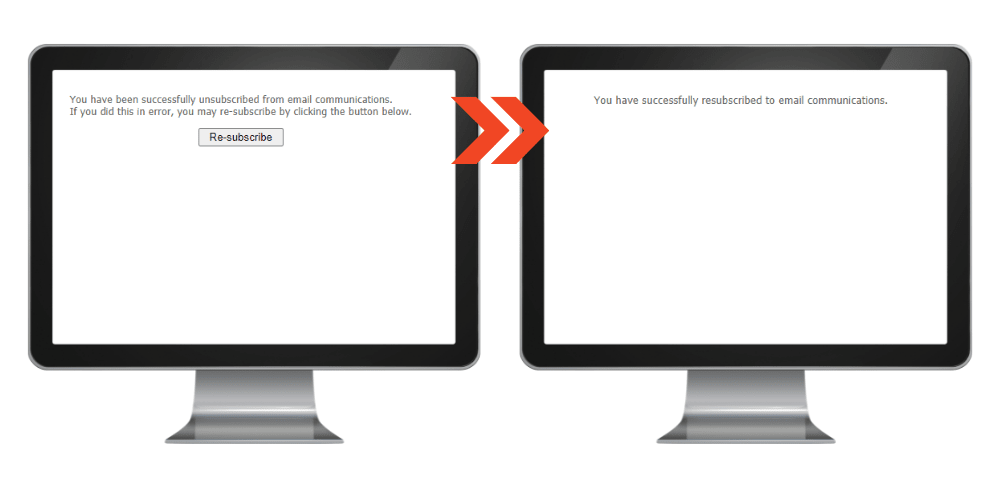
Pardotの登録解除ページがどこに存在するかと、「Pardotメール」タブの中の登録解除ページ、もしくは、クラシック画面ですと、「マーケティング」>「メール」>「登録解除ページ」とたどるとあるかと思います。
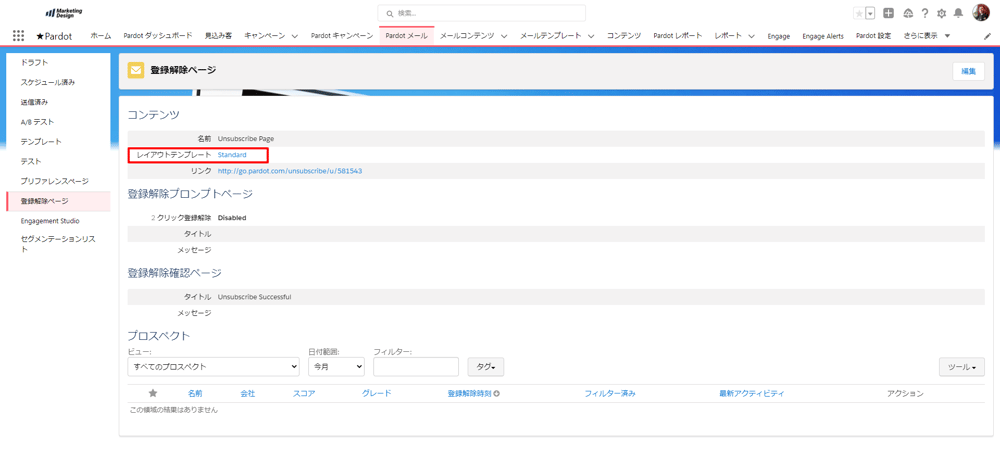
メール登録解除ページの日本語化対応について
さて、日本語化にあたっては、上記の画像で、レイアウトテンプレートと書かれた箇所が「Standard」になっているところをクリックします。そうすると以下の画像が出てきますので、こちらをコピーして使用したいと思います。赤の枠の部分をクリックしてコピーします。
※ソースコードいじるので、登録解除ページ用のレイアウトテンプレートとして新規作成し保存します。
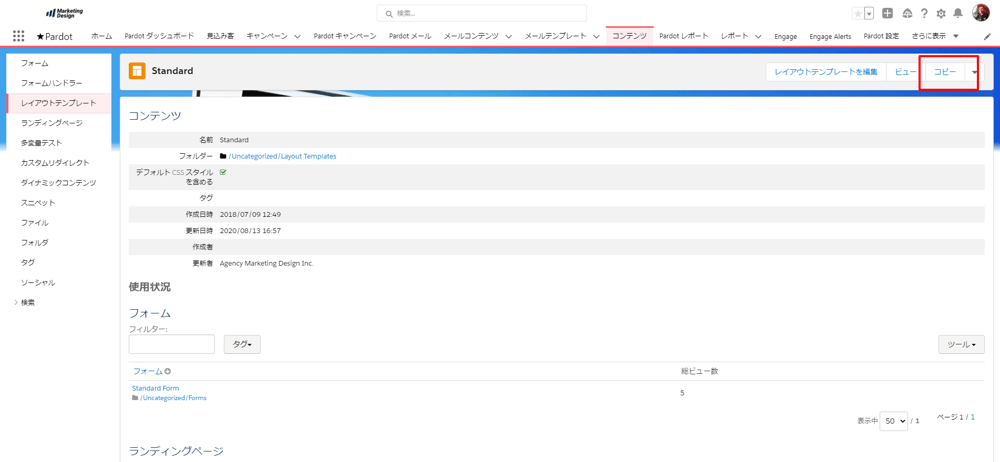
名前は、なんでもよいのですが、今回は、「Email-Unsubscribe-Layout」としてレイアウトテンプレートのコピーをします。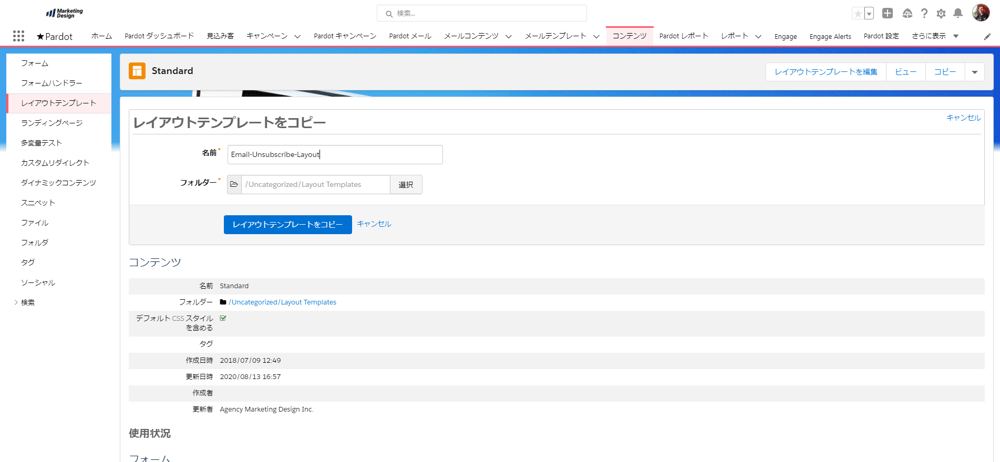
コピーして、新たに作成しましたら、以下の画像にある「レイアウトテンプレートを編集」のボタンをクリックします。
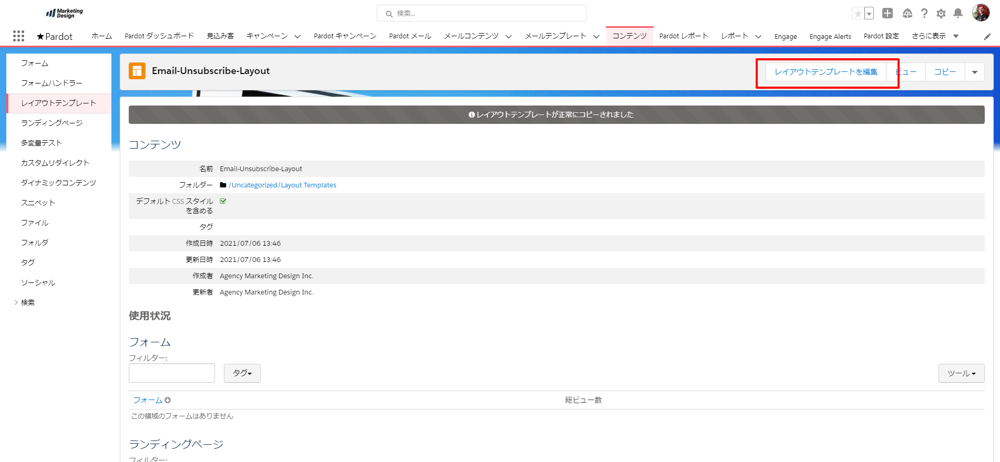
編集をクリックすると、以下のように、テンプレートで使われますコードが現れますので、フォームをクリックして、まずは、「%%form-before-form-content%%」を探してください、こちらのところは、英語で、
”You have been successfully unsubscribed from email communications.
If you did this in error, you may re-subscribe by clicking the button below.”と表示される部分となります。
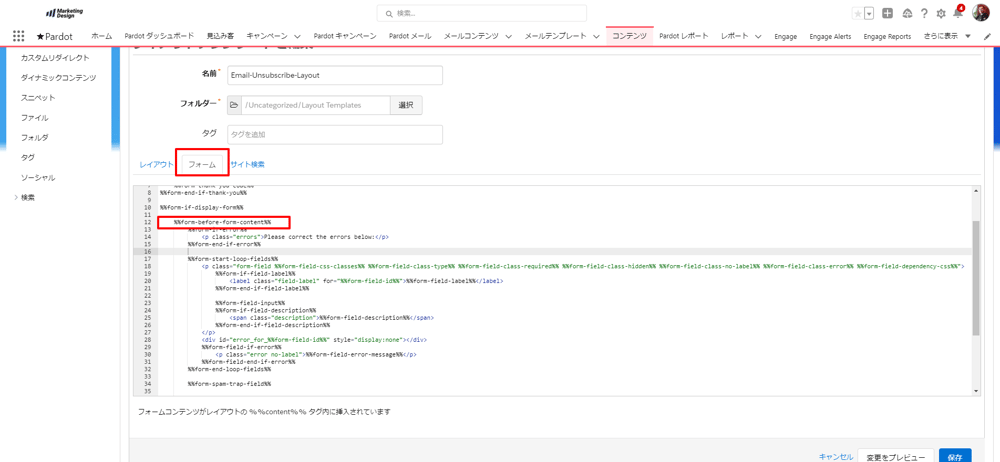
なので、「%%form-before-form-content%%」を削除し、今回は、「メールの配信停止処理を受け付けました。 誤って操作された等、継続しての送付をご希望の方は以下のボタンをクリックしてください。」としたいので、同じ場所に置き換えました。

次に、「Re-subscribe」ボタンの変更です。こちらは、以下の赤枠で囲いました「<input type="submit" accesskey="s" value="%%form-submit-button-text%%" %%form-submit-disabled%%/>」部分になります。
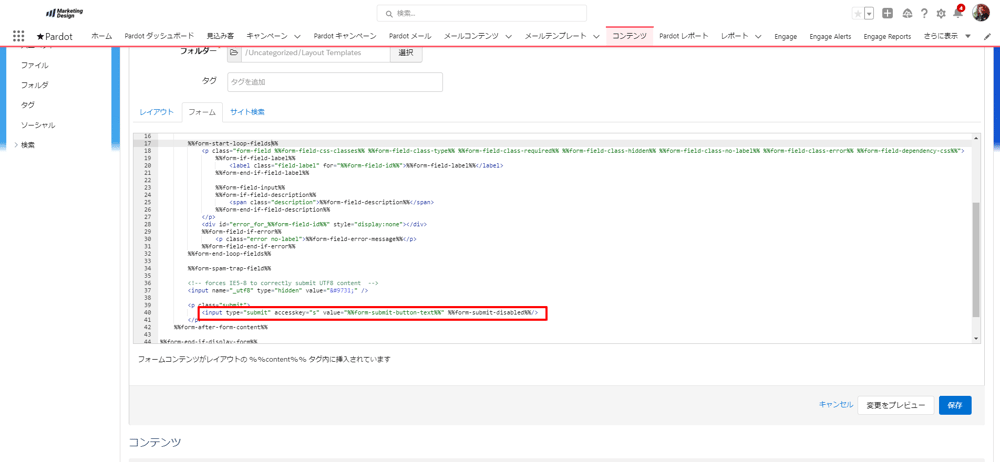
こちらを今回は、「再登録する」に変更したいので、ソースを「<input type="submit" accesskey="s" value="再登録する" %%form-submit-disabled%%/>」のように書き換えます。
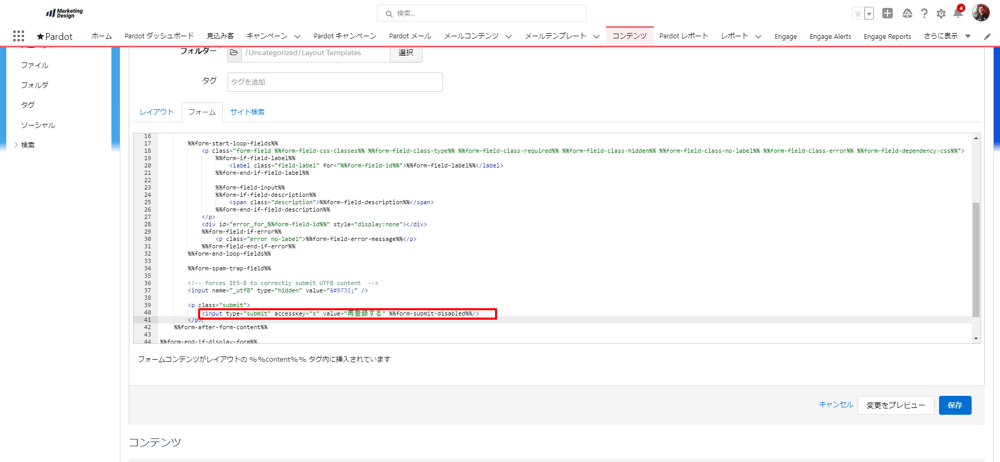
最後に、「%%form-thank-you-content%%」の部分の変更ですが、こちらは、「Re-subscribe」ボタンを押した後に英語で、「You have successfully resubscribed to email communications.」と出てくる場所です。
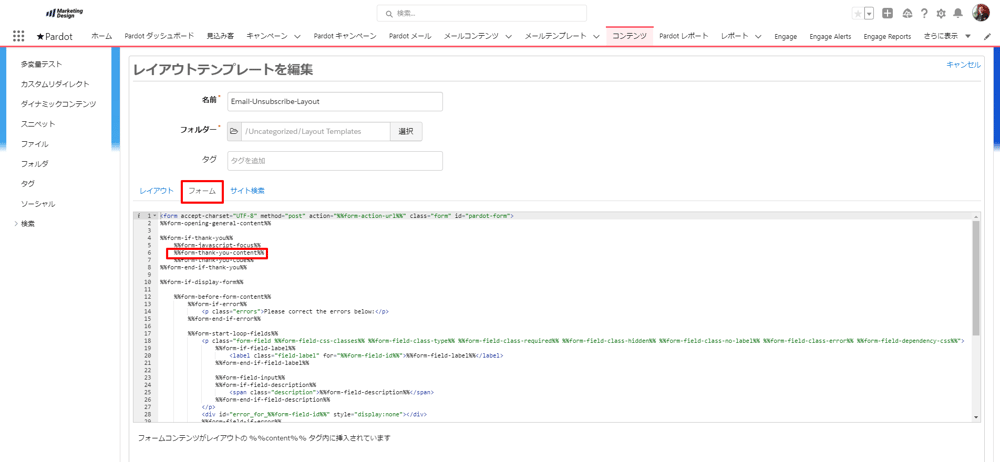
こちらは、日本語で、「再登録いたしました。引き続きどうぞよろしくお願いいたします。」と記載したいので、「%%form-thank-you-content%%」を削除して書き換えます。
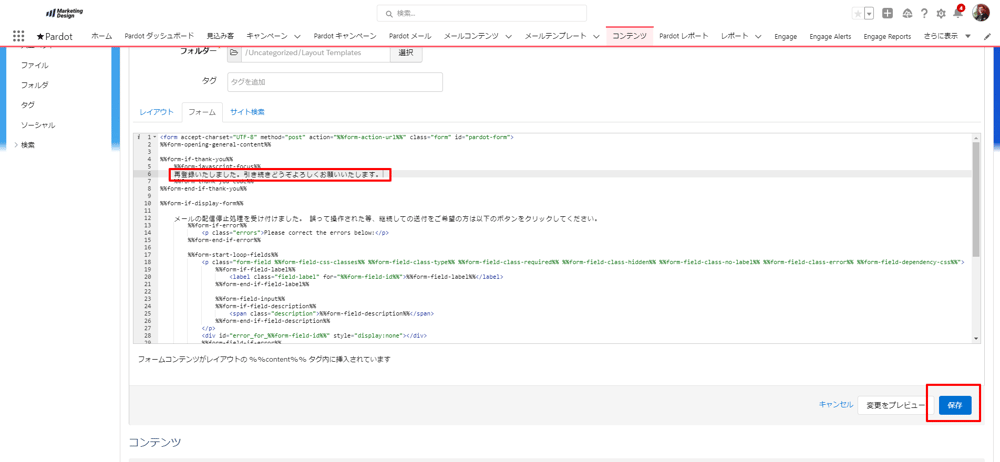
上記までの書き換えが終わりましたら保存ボタンを押します。ここまで完了しましたら、元の「登録解除ページ」画面に戻り、今回コピーして作成したテンプレートにレイアウトテンプレートを変更します。
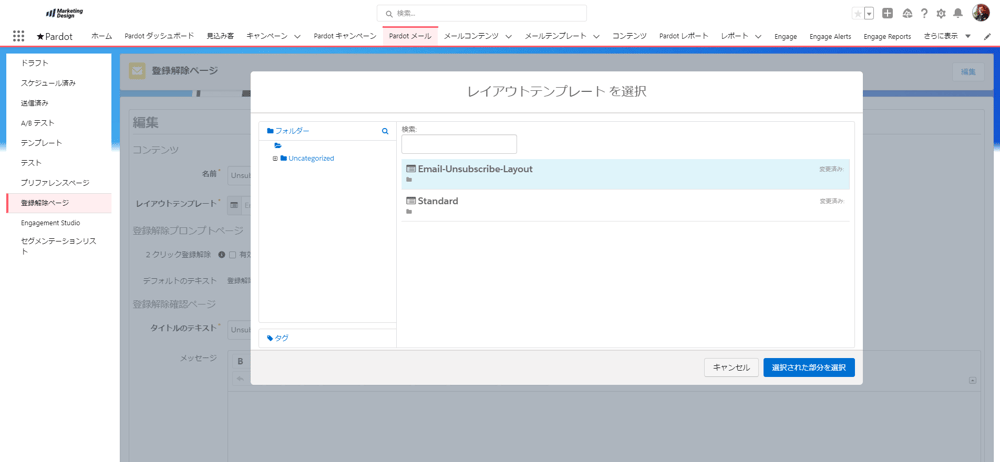
「選択された部分を選択」をクリックし、その後、「保存」を押します。ただ、保存を押した時に「2 クリック登録解除を無効化」が表示されますが、今回の流れでは一旦、無効化にしているので、無効化をクリックします。
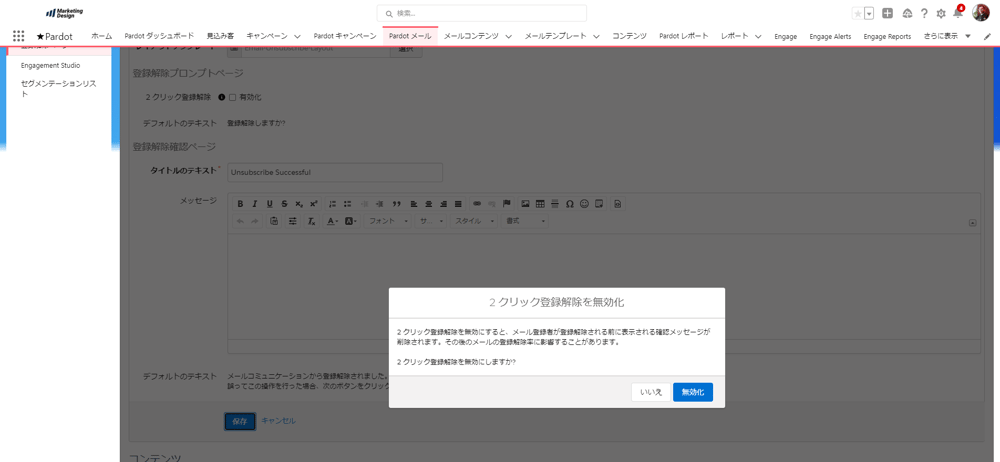
保存されて、作成された内容を開くと以下のように日本語に変更されているかと思います。なお、ヘッダー・フッターなどの装飾もHTML上からコピーして可能ですが、ここでは説明を省かさせていただきます。
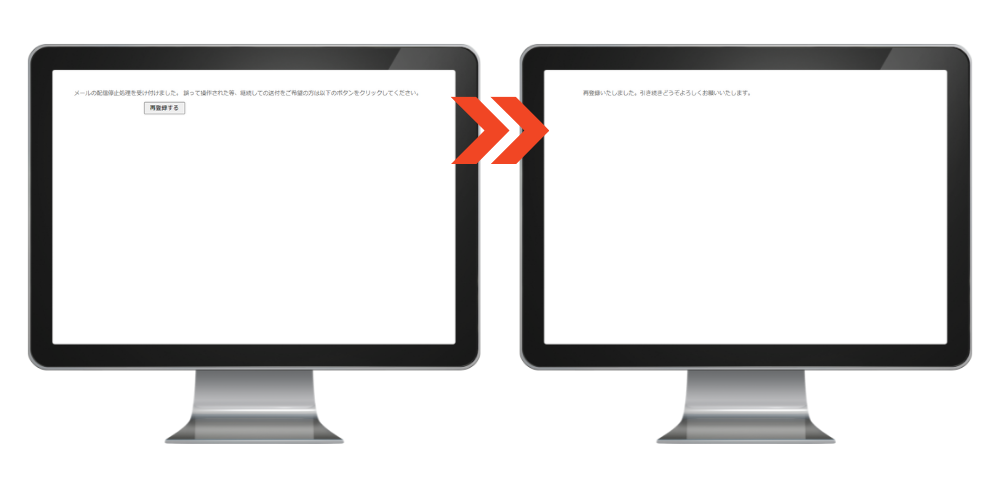
メール登録解除ページの多言語化対応について
さて、ここからがブログタイトルにあった本題です。Pardotのライセンスで、Advancedを使用していれば、ビジネスユニットという機能が使え、地域または商品や事業部などによってマーケティングが可能となりそれぞれのビジネスユニットによってメール登録解除ページの作成が可能です。ただ、中には、ビジネスユニットを使わず一つのデータベースの中で言語ごとに、登録解除ページを変更したいと思うことにぶち当たるかもしれません。その際の参考になればと思い、こちらの手順を作成しました。
まず、こちらの内容を実施するには、Pardotの「ダイナミックコンテンツ」という機能を使用しないといけないため、ライセンスは、Plus以上、Growthの場合は、オプションでダイナミックコンテンツを使用できる必要があります。
さて、このダイナミックコンテンツとは、閲覧者(プロスペクトの項目)によってコンテンツを切り替えられる、パーソナライズのためのHTMLコンテンツです。なので、Countryや国というようなフィールドを作成し、そちらの状況によって自動的にだしわけることが可能となります。
ダイナミックコンテンツをここから作成していきたいと思います。ダイナミックコンテンツには制限事項があり、だしわけできる数は、最大25までであることはご留意ください。今回の以下例では、英語と日本語のみですが、各言語分追加すれば、増やすことも可能です。
多言語化用に作成するダイナミックコンテンツは、2種類必要となります。日本語化の部分では3つ変更かけていますが、ボタンの部分だけ多言語化対応できないため2種類になります。
今回、ダイナミックコンテンツの出し分けとして、フィールドは「Country」という項目を基準として、英語圏だとEN、日本語圏だとJPとデータベースに入っていることを前提としております。
ダイナミックコンテンツは、「コンテンツ」タブのダイナミックコンテンツ内に入っております。もしくは、クラシック画面ですと、「マーケティング」>「コンテンツ」>「ダイナミックコンテンツ」とたどるとあるかと思います。
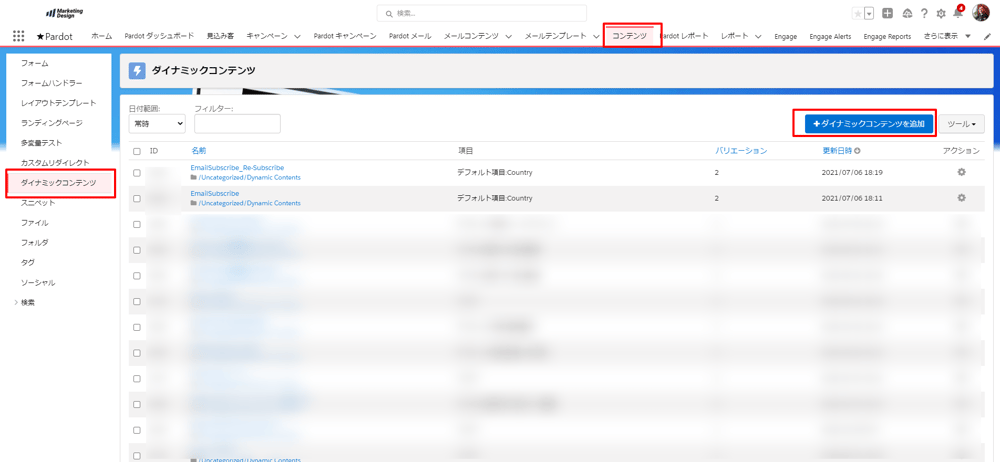
「ダイナミックコンテンツを追加」ボタンを押して2つ作っていきたいと思います。
1つ目は、「%%form-before-form-content%%」部分を出し分けたいので、以下のように、今回はCountryで、JPと書かれている場合、日本語の表示をさせるようにしております。
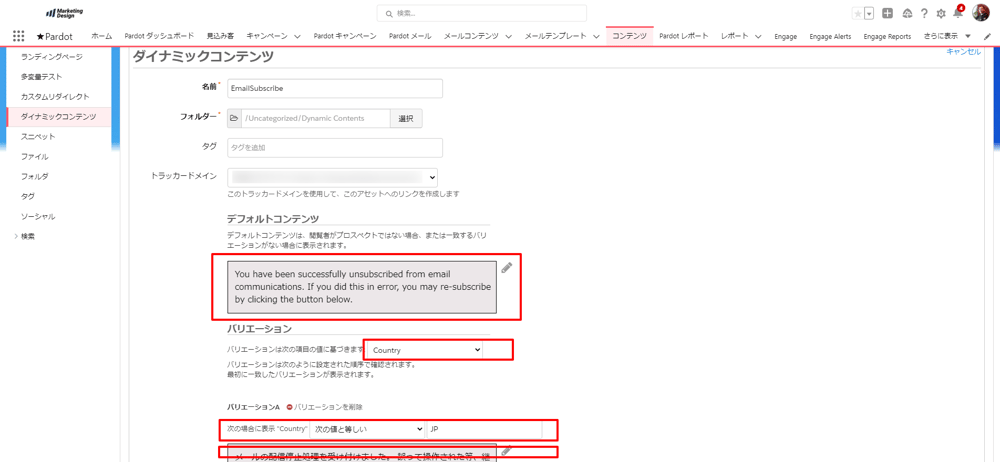
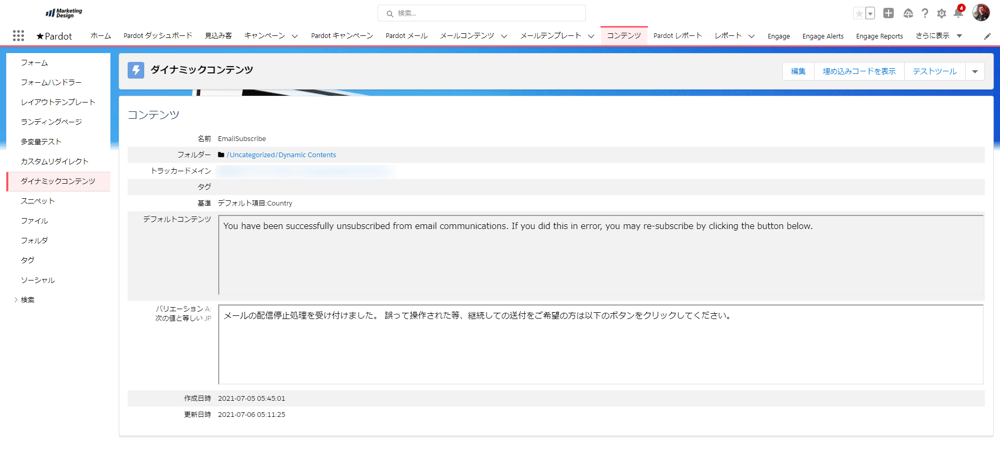
同じように、「%%form-thank-you-content%%」用も作成します。
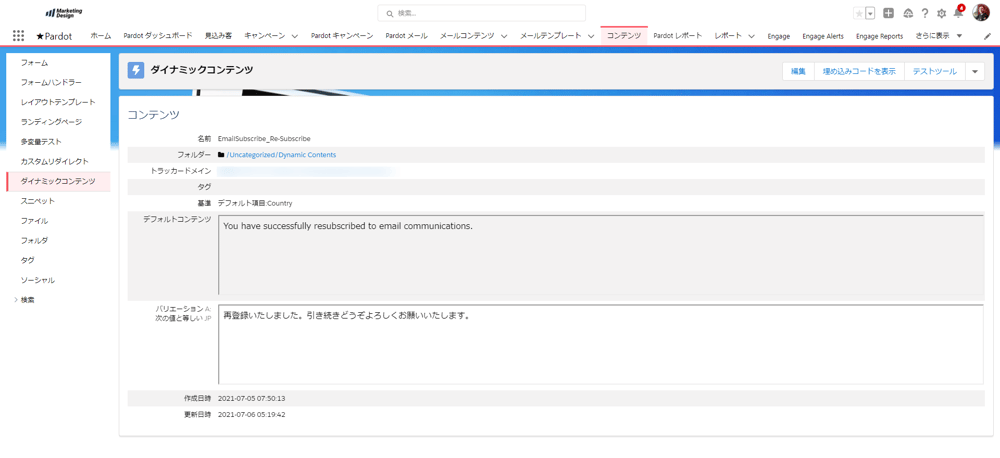
両方とも完成しましたら、埋め込みコード表示ボタンをクリックして、それぞれコードスニペットをコピーします。
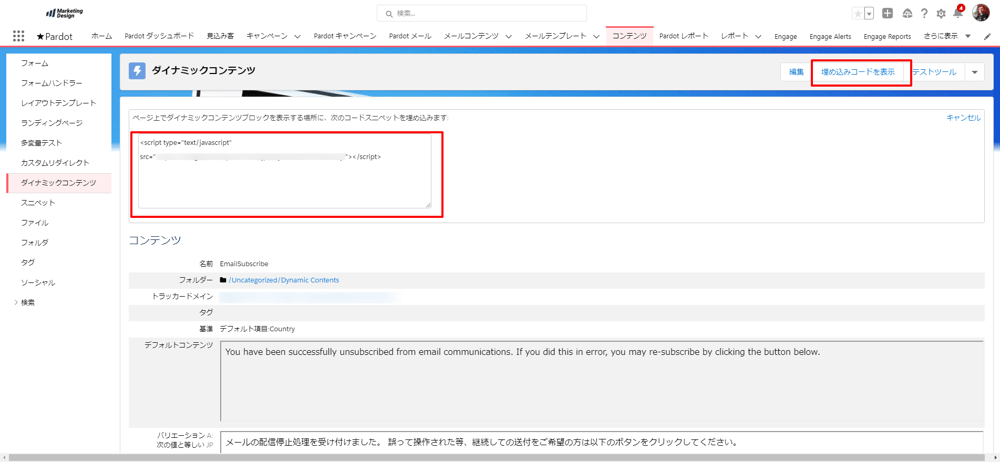
最後に、「登録解除ページ」に行き、使用しているレイアウトテンプレートへ行きます。そこで、作成したダイナミックコンテンツのコードスニペットを書き換えます。もし、何も変更前のフォームだと「%%form-before-form-content%%」「%%form-thank-you-content%%」を削除し、書き換えますし、上記の段階で、例として日本語変換をしたテンプレートだと、「メールの配信停止処理を受け付けました。 誤って操作された等、継続しての送付をご希望の方は以下のボタンをクリックしてください。」「再登録いたしました。引き続きどうぞよろしくお願いいたします。」部分をコードスニペットを書き換えることになるかと思います。状況によって異なりますので、そこは、状態に合わせて変更ください。
以下のような感じで、ダイナミックコンテンツのコードが変わりに入るようになるかと思います。そして保存してください。
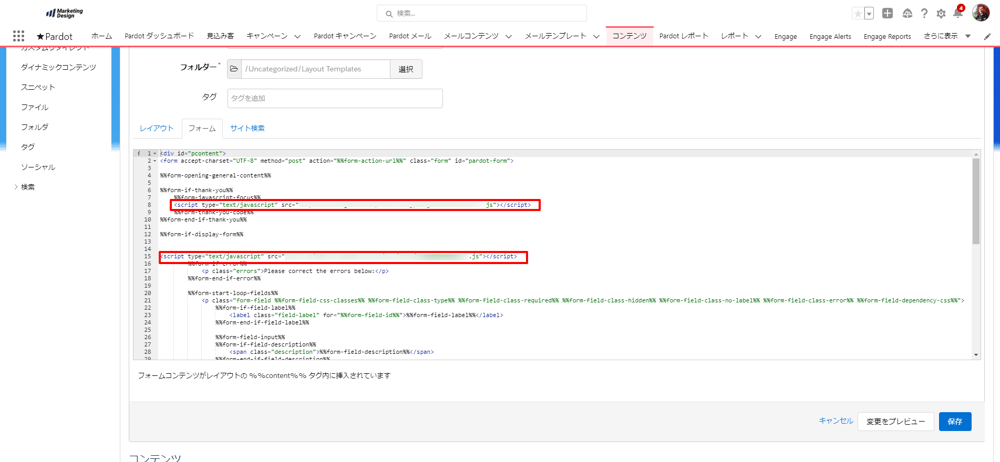
ここまで完了しましたら、ページが期待どおりに機能するかには、テストが不可欠ですので、さまざまな国で見込み客レコードを更新してからページを確認し、多言語化対応できているか各自ご確認ください。また、「Re-subscribe」ボタンのみ多言語化対応できませんでしたが、今後のアップデートでもしかしたらこのようなことしなくても各種設定できるかもしれないので、今後のアップデート情報も見ていきたいと思います。
今回のPardotブログ、如何でしたでしょうか?少しでもなにかのお役立ちにたてれば幸いです。




